- S'applique à : Hébergement DV et VPS hérité
- Difficulté :Facile
- Temps nécessaire :10
- Outils requis :accès au centre de compte
- S'applique à :Hébergement VPS
- Difficulté :Facile
- Temps nécessaire :10
- Outils requis :accès au centre de compte
- S'applique à :Hébergement partagé
- Difficulté :Facile
- Temps nécessaire :10
- Outils requis :accès au centre de compte
Aperçu
WHM / cPanel vous permet de configurer des notifications en cas de changement ou de problème majeur sur votre serveur. Cela peut inclure des éléments tels que :dépassement des seuils d'e-mails sortants, échecs de mise à jour, création de compte, mémoire insuffisante, etc. Cela peut être très utile pour identifier les modifications et prévenir les problèmes courants sur un serveur. L'article suivant vous donnera des instructions étape par étape sur la façon de configurer cela à l'aide de WHM.
Instructions
Le guide suivant a été réalisé avec un serveur utilisant WHM v90.0.17
- Connectez-vous à WHMConnectez-vous à WHM.
- Accédez à Configuration du serveur>> Configuration de base du gestionnaire d'hébergement Web.
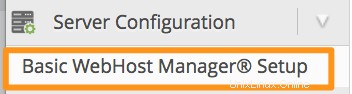
- Sous Coordonnées , saisissez une ou plusieurs adresses e-mail auxquelles vous souhaitez recevoir des notifications.

- Faites défiler le bas de la page et cliquez sur Enregistrer les modifications.
- De retour dans WHM, accédez à Serveur Contacts > Gestionnaire de contacts.
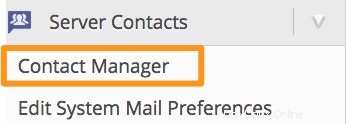
- Sous Reçoit , sélectionnez dans le menu déroulant (Tous, Élevé, Moyen, Aucun). Cela déterminera l'importance pour chaque type d'envoi de notification. Cela sera pertinent à l'étape suivante lorsque nous attribuerons une importance à une notification.
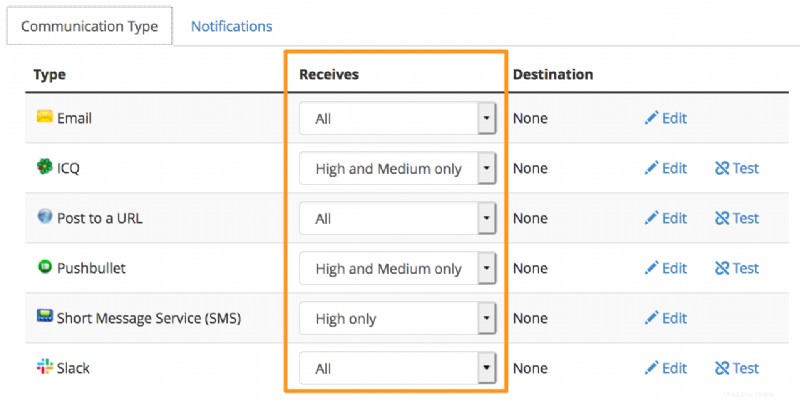
- Cliquez sur Notifications onglet. Sélectionnez ensuite une Importance pour chaque alerte. Ce seront les niveaux d'importance que nous avons configurés à l'étape précédente.
- Si vous avez oublié quel type d'envoi de notification est attribué à chaque niveau d'importance, vous pouvez voir un repère visuel pour chaque type d'alerte dans la Liste des alertes colonne.
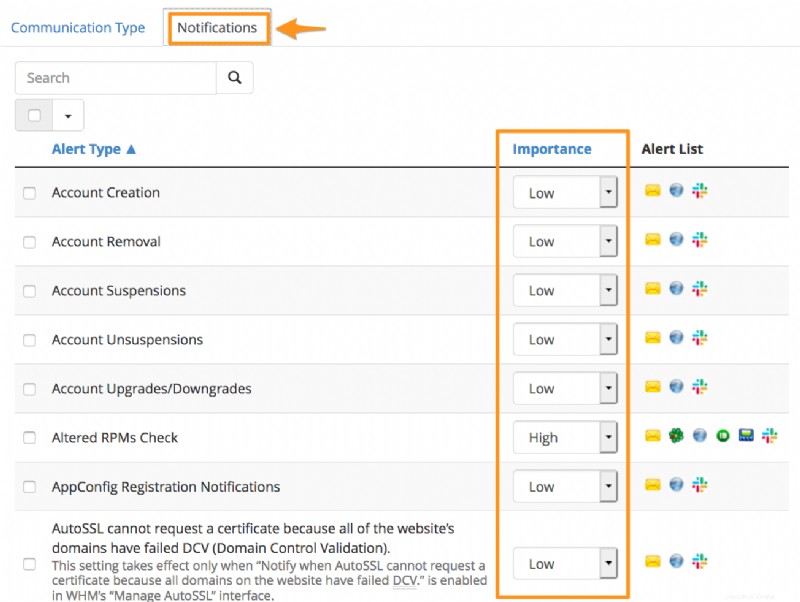
- Si vous avez oublié quel type d'envoi de notification est attribué à chaque niveau d'importance, vous pouvez voir un repère visuel pour chaque type d'alerte dans la Liste des alertes colonne.
- Faites défiler le bas de la page et cliquez sur Enregistrer .
- C'est tout ! Vous devriez maintenant avoir configuré la notification pour votre serveur.
Ressources
- Gestionnaire de contacts